
- Benennen Sie Tausende von Dateien oder Ordnern gleichzeitig um.
- Erstellen Sie Umbenennungsmuster basierend auf Ihren Anforderungen.
- Unterstützt das Umbenennen von Dateien verschiedener Typen.
- Filtern Sie Dateien für eine effizientere Dateibenennung.
- Zeigen Sie neue Dateinamen in der Vorschau an, bevor Sie Änderungen übernehmen.
- Kompatibel mit Windows und Mac.
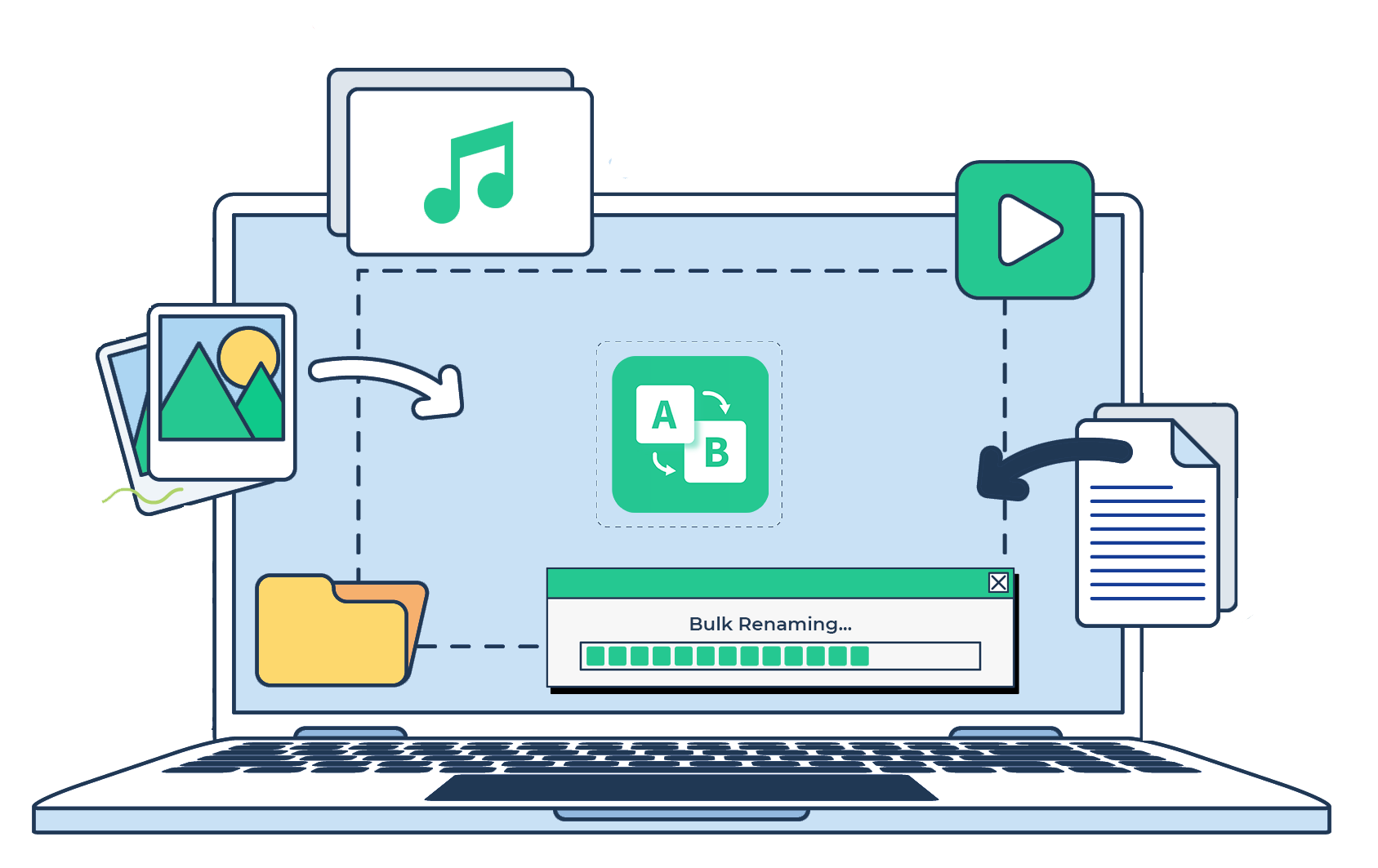
Mit RenameKit können Sie
Optimieren Sie Ihre Dateiverwaltung: Benennen Sie Ihre digitalen Dateien mühelos um, organisieren und optimieren Sie sie präzise und einfach!
Massenumbenennen mehrerer Dateien/Ordner
Verarbeiten Sie große Mengen von Dateien auf einmal und beschleunigen Sie so Ihre Dateiverwaltung erheblich.
Verwaltungsaufgaben. Perfekt für Fotografen, Archivare und Medienprofis
die Ordnung und Konsistenz in riesigen Dateibibliotheken aufrechterhalten müssen.
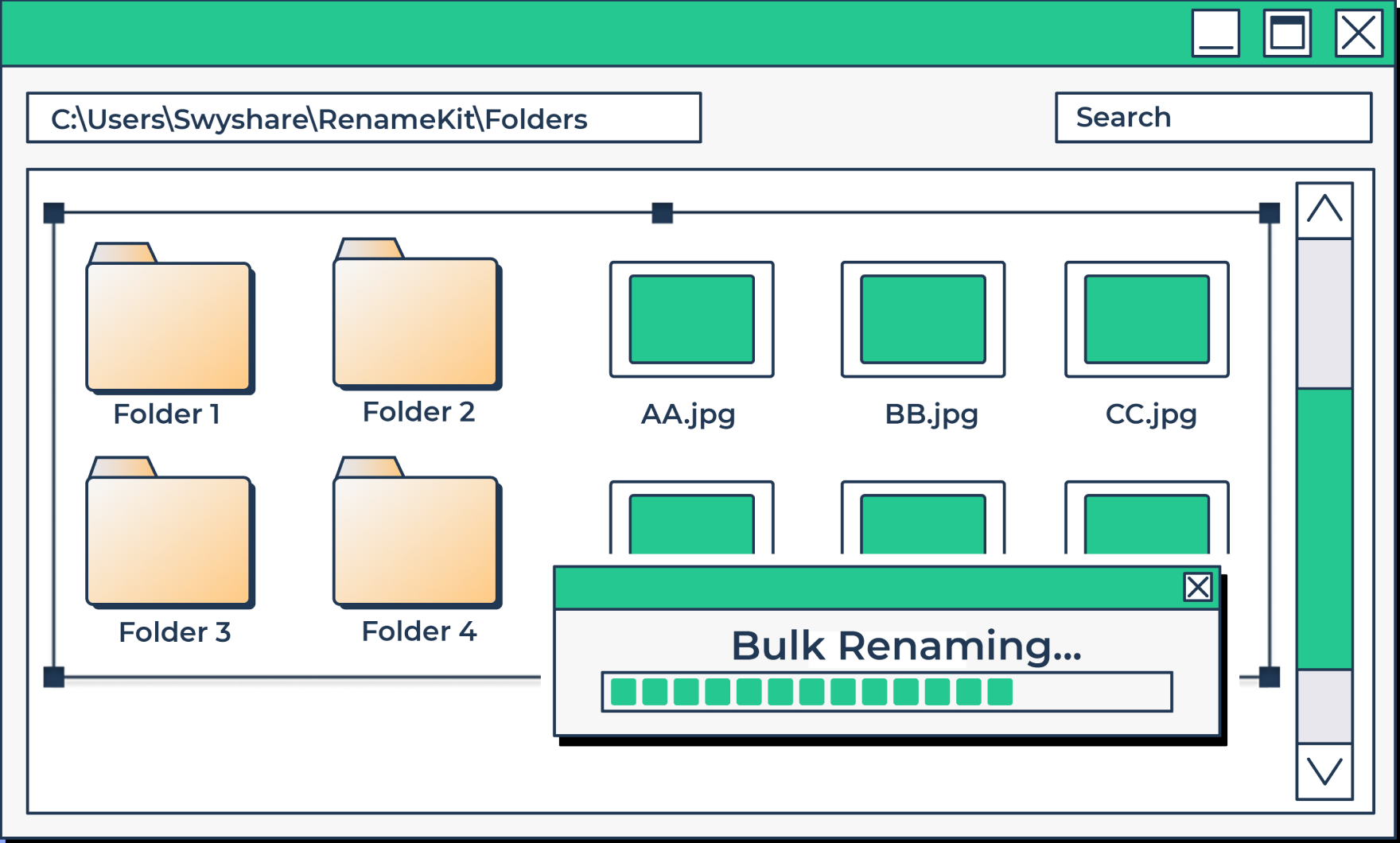
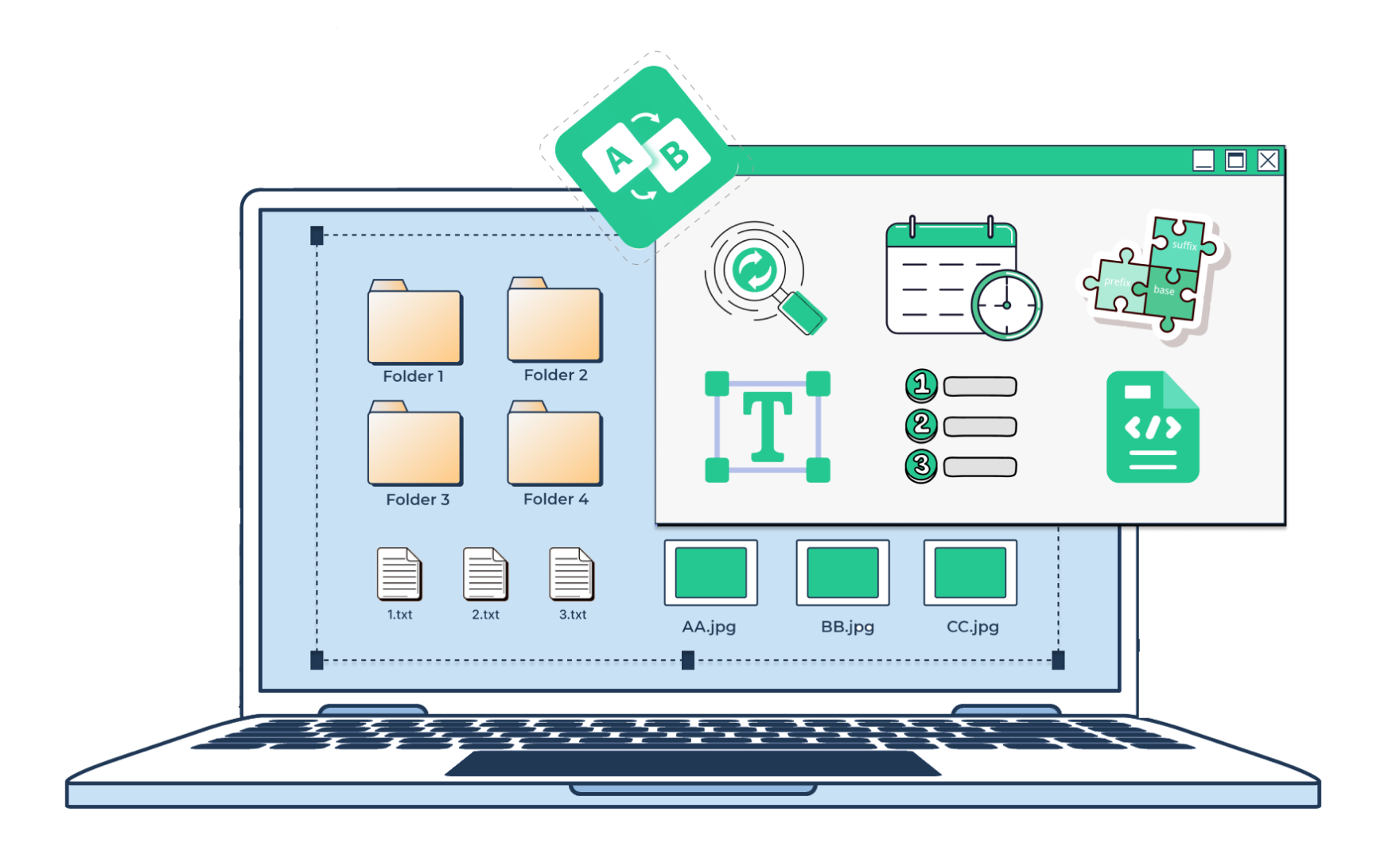
Anpassbare Benennungsregeln
Definieren Sie anhand bestimmter Kriterien oder Muster, wie Dateien benannt werden sollen.
Diese Flexibilität hilft dabei, eine einheitliche Namenskonvention beizubehalten, wodurch Dateien einfacher zu
lokalisieren und verwalten.
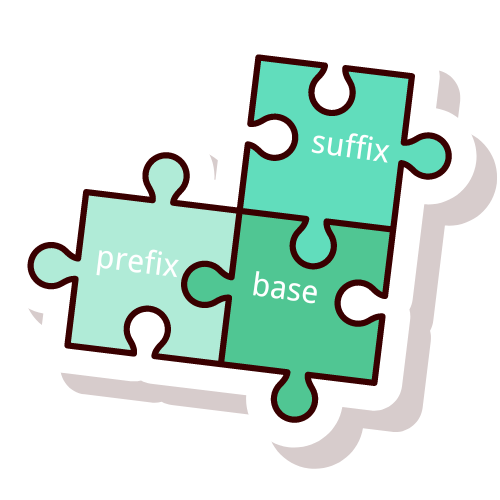
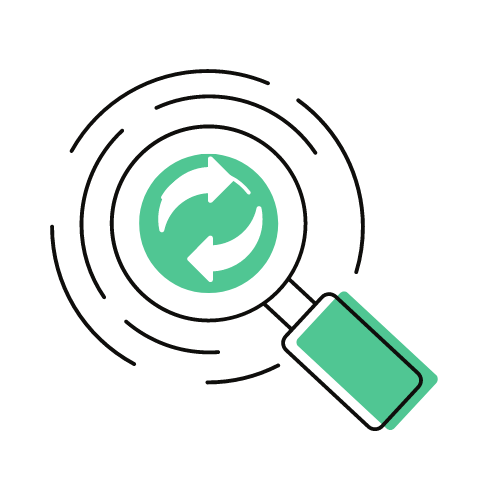
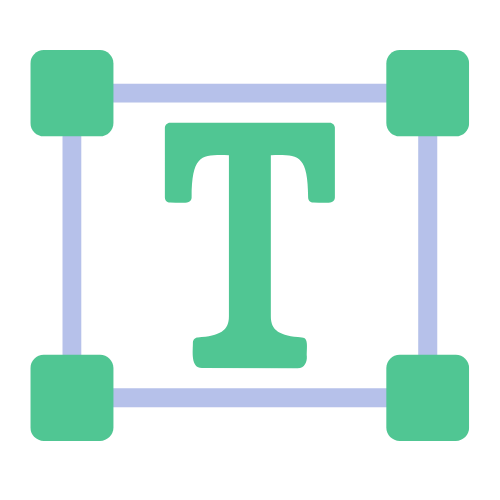
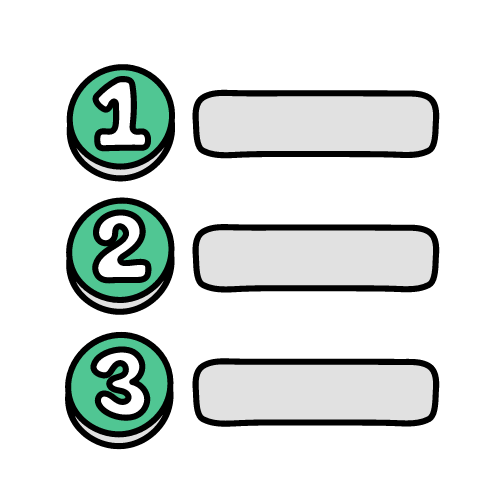

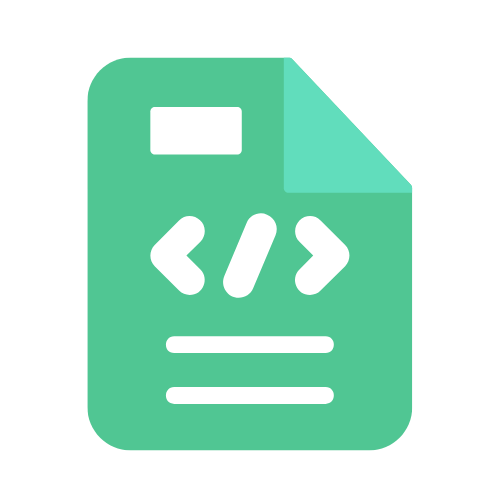
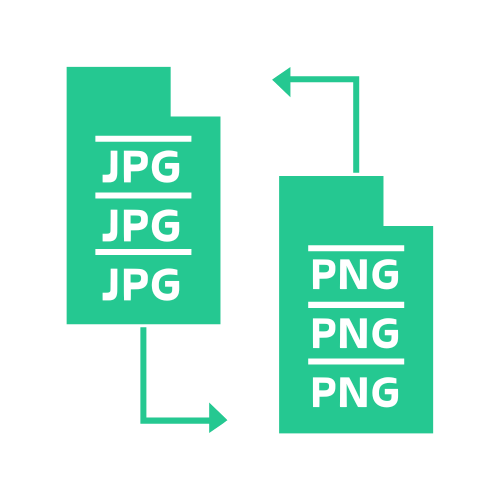
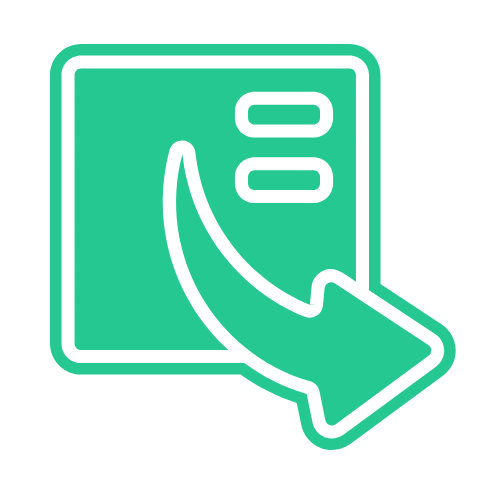
Unterstützung für mehrere Dateitypen
RenameKit verarbeitet eine Vielzahl von Dateitypen und ist damit eine Komplettlösung für alle
Ihre Umbenennungsbedürfnisse.
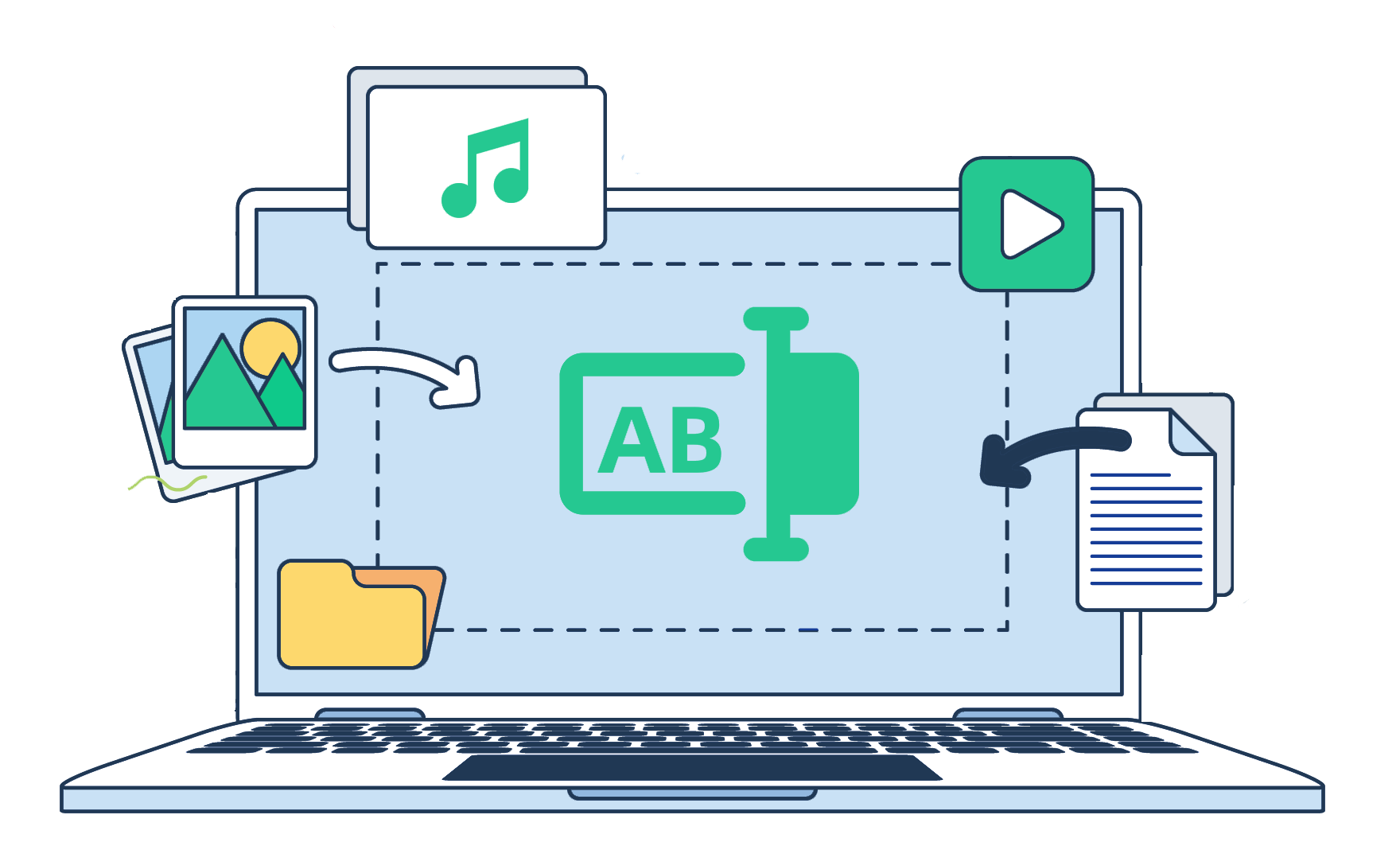
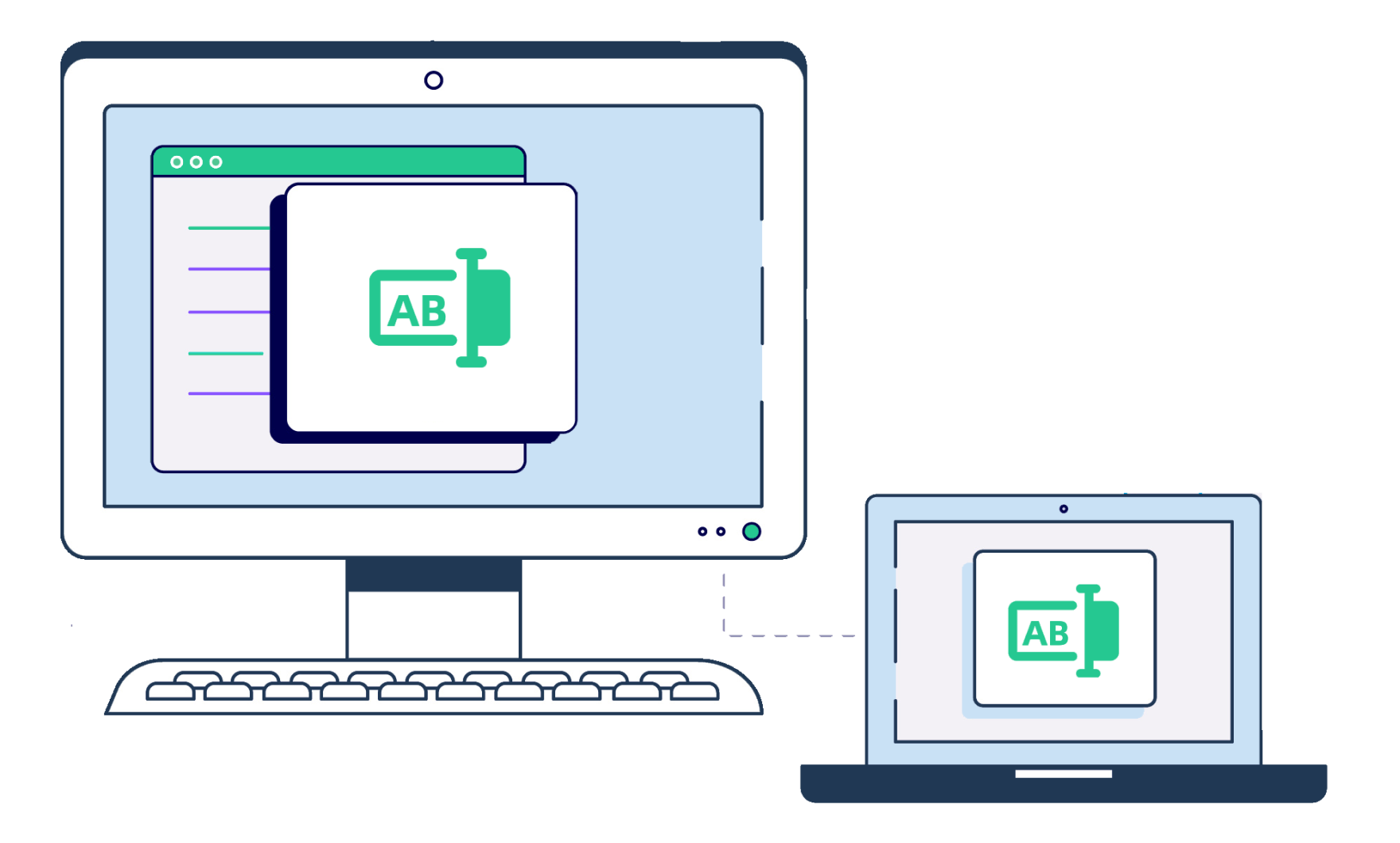
Plattformübergreifende Kompatibilität
Verwenden Sie RenameKit nahtlos auf Ihrer bevorzugten Plattform und sorgen Sie für eine gleichbleibende Leistung
und Funktionalität, unabhängig davon, ob Sie einen Windows-PC oder einen Mac verwenden.



